7 Cách Khắc Phục Tivi Samsung Không Kết Nối WiFi
Tại sao tivi Samsung không kết nối WiFi? 7 bước khắc phục sự cố mạng trên Smart TV Samsung. Xem ngay để kết nối lại!
- 1. Kiểm tra các yếu tố cơ bản của mạng wifi và tivi
- 1.1. Khởi động lại bộ định tuyến (router) Wifi và modem
- 1.2. Khởi động lại tivi Samsung
- 1.3. Kiểm tra khoảng cách và vật cản giữa tivi và router
- 1.4. Xác minh mật khẩu wifi chính xác
- 2. Cấu hình lại cài đặt mạng trên tivi Samsung
- 2.1. Quên mạng wifi và kết nối lại
- 2.2. Thay đổi cài đặt DNS trên tivi
- 2.3. Kiểm tra địa chỉ IP của tivi
- 3. Cập nhật phần mềm và khôi phục cài đặt gốc của tivi
- 3.1. Cập nhật phần mềm tivi Samsung
- 3.2. Khôi phục cài đặt mạng trên tivi
- 3.3. Khôi phục cài đặt gốc của tivi Samsung
- 4. Các nguyên nhân khác và giải pháp nâng cao
- 4.1. Kiểm tra nhiễu sóng từ các thiết bị khác
- 4.2. Sử dụng bộ lặp sóng wifi (repeater) hoặc cáp mạng LAN
- 4.3. Liên hệ bộ phận hỗ trợ kỹ thuật Điện tử Tùng Lan
Tình trạng tivi Samsung không kết nối được wifi làm gián đoạn trải nghiệm giải trí của bạn. Đây là một vấn đề khá phổ biến mà nhiều người dùng Smart TV Samsung gặp phải. Bài viết này Điện tử Tùng Lan sẽ cung cấp cho bạn các bước kiểm tra và khắc phục sự cố một cách chi tiết, dễ hiểu, giúp bạn tự mình giải quyết vấn đề tại nhà mà không cần đến thợ sửa. Hãy cùng tìm hiểu các giải pháp từ đơn giản đến nâng cao để tivi Samsung của bạn có thể kết nối mạng trở lại ngay lập tức, chấm dứt tình trạng tivi Samsung bị lỗi kết nối mạng và tivi Samsung mất kết nối wifi.
1. Kiểm tra các yếu tố cơ bản của mạng wifi và tivi
1.1. Khởi động lại bộ định tuyến (router) Wifi và modem

Khởi động lại bộ định tuyến (router) Wifi và modem
Đây là bước đầu tiên và thường hiệu quả nhất khi tivi Samsung không kết nối được wifi. Việc khởi động lại router và modem giúp làm mới địa chỉ IP, xóa bộ nhớ đệm và khắc phục các lỗi tạm thời trong quá trình truyền tín hiệu. Giống như việc bạn khởi động lại máy tính khi gặp sự cố, hành động này có thể giải quyết nhiều vấn đề liên quan đến tivi Samsung bị lỗi mạng.
- Cách thực hiện:
- Đầu tiên, bạn hãy rút dây nguồn của router (bộ phát wifi) và modem (thiết bị kết nối internet) ra khỏi ổ điện.
- Chờ khoảng 30 giây để đảm bảo tất cả điện tích còn lại trong thiết bị được xả hết, giúp làm mới hoàn toàn hệ thống.
- Sau đó, cắm lại dây nguồn của modem trước. Đợi khoảng 1-2 phút cho đến khi các đèn báo trên modem ổn định, đặc biệt là đèn Internet hoặc Online sáng xanh. Điều này cho thấy modem đã kết nối thành công với nhà cung cấp dịch vụ internet.
- Tiếp theo, cắm lại dây nguồn của router. Đợi thêm 1-2 phút nữa cho router khởi động hoàn toàn và phát sóng wifi trở lại.
- Cuối cùng, bạn hãy thử kiểm tra lại kết nối wifi trên tivi Samsung của mình. Rất có thể, lỗi tivi Samsung không kết nối được wifi đã được giải quyết.
1.2. Khởi động lại tivi Samsung

Khởi động lại tivi Samsung
Tương tự như router, việc khởi động lại tivi cũng có thể giúp giải quyết các lỗi phần mềm tạm thời khiến tivi Samsung không kết nối được mạng. Khi tivi hoạt động liên tục trong thời gian dài, bộ nhớ đệm có thể bị đầy hoặc các tiến trình bị kẹt, dẫn đến sự cố kết nối.
- Cách thực hiện:
- Bạn hãy tắt tivi bằng điều khiển từ xa hoặc nút nguồn trên thân tivi.
- Rút dây nguồn của tivi ra khỏi ổ điện. Đây là bước quan trọng để đảm bảo tivi được "reset cứng" hoàn toàn, không chỉ là chế độ chờ.
- Chờ khoảng 1-2 phút để tivi xả hết điện tích còn lại.
- Sau đó, cắm lại dây nguồn và bật tivi lên.
- Khi tivi đã khởi động xong, bạn hãy thử kết nối lại wifi. Bước này thường khắc phục được tình trạng Samsung Smart TV không kết nối được wifi do lỗi phần mềm nhỏ.
1.3. Kiểm tra khoảng cách và vật cản giữa tivi và router

Kiểm tra khoảng cách và vật cản giữa tivi và router
Tín hiệu wifi có thể bị suy yếu đáng kể bởi khoảng cách và các vật cản vật lý. Sóng vô tuyến từ router có thể bị hấp thụ hoặc phản xạ bởi tường, đồ nội thất, đặc biệt là các vật liệu dày hoặc kim loại.
Theo nghiên cứu của Linksys, mỗi bức tường có thể làm giảm cường độ tín hiệu wifi từ 10-30%. Ví dụ: Nếu router của bạn ở tầng dưới và tivi ở tầng trên, hoặc có nhiều bức tường ngăn cách, tín hiệu sẽ rất yếu, dẫn đến tivi Samsung không bắt được wifi ổn định.
- Cách thực hiện:
- Đảm bảo tivi Samsung của bạn nằm trong phạm vi phủ sóng WiFi của router. Khoảng cách lý tưởng thường là dưới 10 mét đối với băng tần 5GHz và xa hơn một chút đối với 2.4GHz, nhưng vẫn nên giữ trong tầm nhìn nếu có thể.
- Di chuyển các vật cản lớn như tường dày, tủ kim loại, hoặc các thiết bị điện tử khác (như lò vi sóng, điện thoại không dây) có thể gây nhiễu sóng giữa tivi và router. Lò vi sóng, ví dụ, hoạt động ở tần số 2.45 GHz, rất gần với băng tần 2.4 GHz của wifi, có thể gây nhiễu mạnh.
- Nếu có thể, bạn hãy thử di chuyển tivi hoặc router đến gần nhau hơn để kiểm tra xem cường độ tín hiệu có cải thiện không. Điều này giúp xác định xem tivi Samsung lỗi mạng có phải do tín hiệu yếu hay không.
1.4. Xác minh mật khẩu wifi chính xác

Xác minh mật khẩu wifi chính xác
Một lỗi đơn giản nhưng rất phổ biến là nhập sai mật khẩu wifi. Mật khẩu phân biệt chữ hoa, chữ thường và có thể chứa các ký tự đặc biệt, nên chỉ một lỗi nhỏ cũng khiến tivi Samsung không kết nối được wifi.
- Cách thực hiện:
- Đảm bảo bạn nhập đúng mật khẩu wifi, bao gồm cả chữ hoa, chữ thường và các ký tự đặc biệt. Bạn có thể thử hiển thị mật khẩu khi nhập để kiểm tra lại.
- Để xác nhận mật khẩu và mạng đang hoạt động bình thường, bạn hãy thử kết nối một thiết bị khác (như điện thoại, máy tính bảng hoặc laptop) vào cùng mạng wifi đó. Nếu thiết bị khác kết nối được, chứng tỏ mật khẩu đúng và mạng wifi đang hoạt động. Nếu không, vấn đề có thể nằm ở router hoặc nhà cung cấp dịch vụ internet của bạn, chứ không phải tivi Samsung bị lỗi kết nối mạng.
Xem thêm: Tivi Samsung Bị Lỗi Mạng: Nguyên Nhân và Cách Khắc Phục Triệt Để
2. Cấu hình lại cài đặt mạng trên tivi Samsung
2.1. Quên mạng wifi và kết nối lại
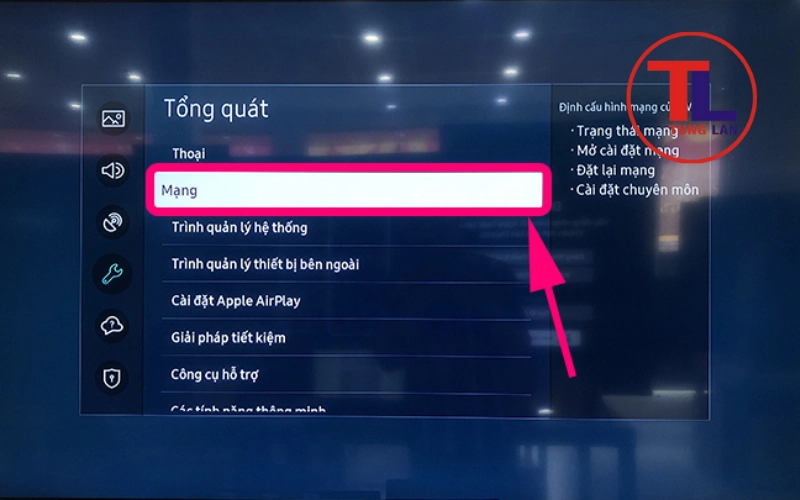
Quên mạng wifi và kết nối lại
Việc này giúp tivi xóa bỏ cấu hình mạng cũ có thể bị lỗi và thiết lập lại kết nối từ đầu, giống như việc bạn "làm mới" lại thông tin mạng cho tivi. Đây là một bước quan trọng khi tivi Samsung không kết nối được wifi không dây một cách ổn định.
- Cách thực hiện:
- Trên tivi Samsung của bạn, vào phần "Cài đặt" (Settings).
- Chọn "Tổng quát" (General) hoặc "Mạng" (Network). Tùy thuộc vào phiên bản Smart TV của bạn.
- Chọn "Mở cài đặt mạng" (Open Network Settings) hoặc "Trạng thái mạng" (Network Status).
- Tìm và chọn mạng wifi của bạn, sau đó chọn "Quên mạng này" (Forget this network) hoặc "Xóa mạng" (Delete network).
- Sau khi đã quên mạng, bạn hãy quét lại các mạng wifi khả dụng và thử kết nối lại với mạng của mình, nhập lại mật khẩu một cách cẩn thận.
2.2. Thay đổi cài đặt DNS trên tivi
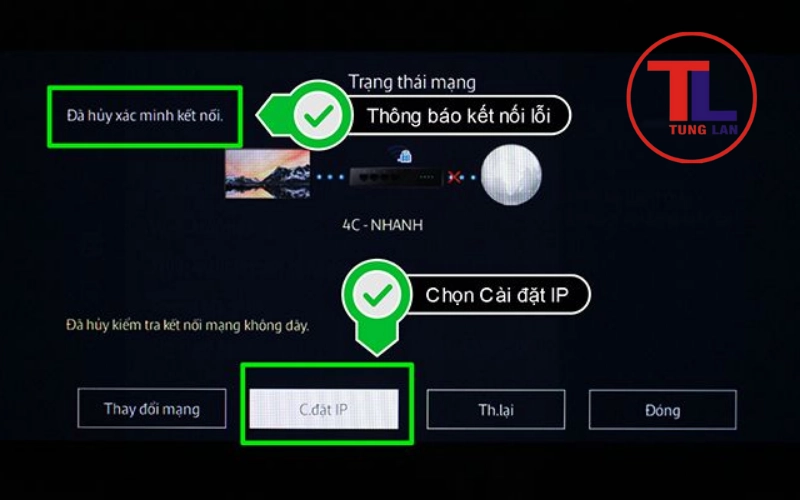
Thay đổi cài đặt DNS trên tivi
Hệ thống tên miền (DNS) chịu trách nhiệm dịch tên miền dễ đọc (như google.com) thành địa chỉ IP mà máy tính có thể hiểu được. Đôi khi, máy chủ DNS mặc định của nhà cung cấp dịch vụ internet có thể gặp sự cố hoặc chậm, dẫn đến việc tivi Samsung không kết nối được mạng internet dù đã kết nối wifi. Sử dụng DNS công cộng như Google DNS hoặc Cloudflare DNS có thể cải thiện tốc độ và độ ổn định kết nối.
- Cách thực hiện:
- Trong phần "Cài đặt mạng" của tivi Samsung, chọn "Cài đặt IP" (IP Settings).
- Chọn "Cài đặt DNS" (DNS Settings) và chuyển từ chế độ "Tự động" sang "Thủ công" (Manual).
- Nhập địa chỉ DNS công cộng phổ biến và đáng tin cậy như 8.8.8.8 (Google DNS) hoặc 1.1.1.1 (Cloudflare DNS). Bạn có thể tìm hiểu thêm về lợi ích của việc sử dụng DNS công cộng từ các nguồn uy tín như Cloudflare. Ví dụ: Cloudflare DNS (1.1.1.1) được biết đến với tốc độ nhanh và bảo mật tốt, giúp giải quyết các vấn đề liên quan đến phân giải tên miền.
- Lưu cài đặt và thử kết nối lại. Điều này có thể giúp giải quyết tình trạng tivi Samsung lỗi kết nối mạng do DNS.
2.3. Kiểm tra địa chỉ IP của tivi
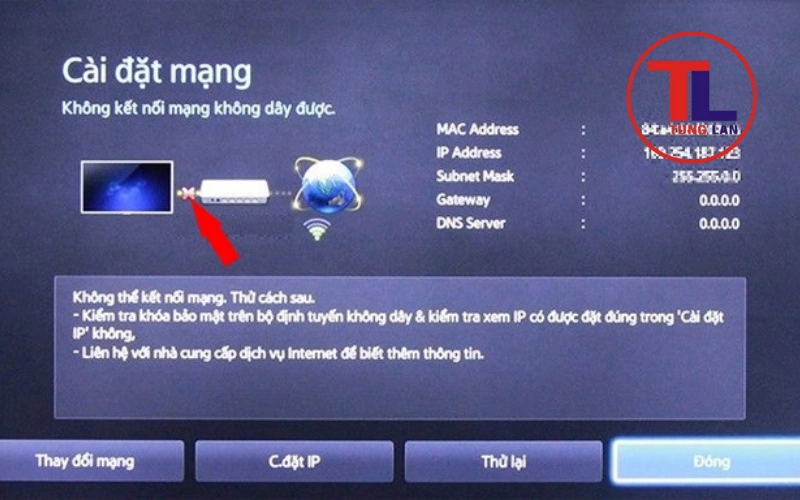
Kiểm tra địa chỉ IP của tivi
Địa chỉ IP là "địa chỉ nhà" của tivi trên mạng. Nếu tivi không nhận được địa chỉ IP hợp lệ từ router, nó sẽ không thể giao tiếp với mạng internet. Địa chỉ IP tự động (APIPA) thường bắt đầu bằng 169.254.x.x, cho thấy tivi không thể kết nối với máy chủ DHCP của router để nhận địa chỉ IP.
- Cách thực hiện:
- Trong "Trạng thái mạng" trên tivi, bạn hãy kiểm tra xem tivi có nhận được địa chỉ IP hợp lệ hay không (thường bắt đầu bằng 192.168.x.x).
- Nếu tivi Samsung nhận địa chỉ IP tự động (APIPA) như 169.254.x.x, điều này cho thấy tivi không thể giao tiếp với router để nhận địa chỉ IP. Nguyên nhân có thể do router gặp sự cố hoặc cài đặt mạng trên tivi bị lỗi.
- Trong trường hợp này, bạn có thể thử đặt địa chỉ IP thủ công cho tivi trong phần "Cài đặt IP". Ví dụ: nếu địa chỉ IP của router là 192.168.1.1, bạn có thể đặt IP cho tivi là 192.168.1.100, Subnet Mask 255.255.255.0, Gateway 192.168.1.1. Hãy đảm bảo địa chỉ IP bạn đặt không trùng với bất kỳ thiết bị nào khác trong mạng của bạn.
3. Cập nhật phần mềm và khôi phục cài đặt gốc của tivi
3.1. Cập nhật phần mềm tivi Samsung
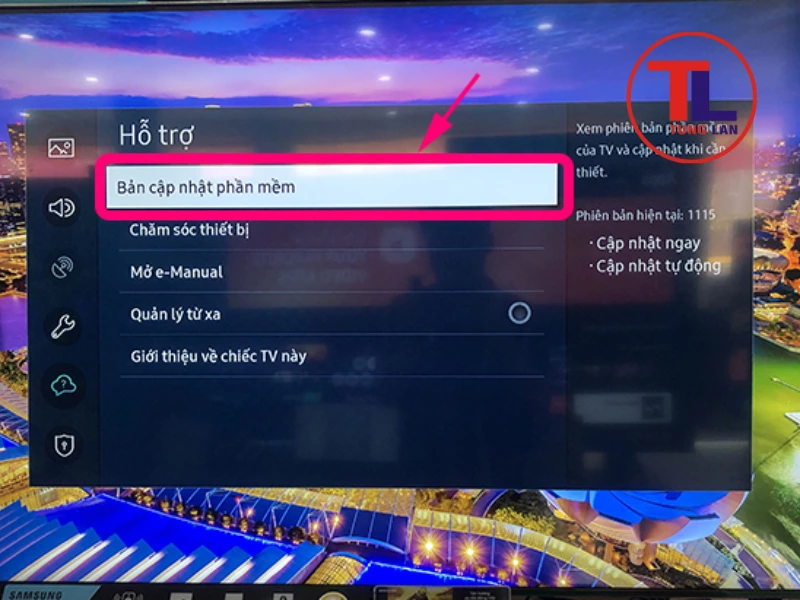
Cập nhật phần mềm tivi Samsung
Các nhà sản xuất tivi thường xuyên phát hành các bản cập nhật phần mềm để vá lỗi, cải thiện hiệu suất và tăng cường khả năng tương thích. Một bản cập nhật có thể chứa các bản sửa lỗi cho các vấn đề liên quan đến kết nối mạng, giúp khắc phục lỗi tivi Samsung không kết nối được wifi.
- Cách thực hiện:
- Nếu có thể, bạn hãy kết nối tivi với internet bằng cáp mạng LAN (Ethernet cable) để đảm bảo kết nối ổn định trong quá trình cập nhật. Hoặc, bạn có thể tải phần mềm về USB từ trang web hỗ trợ của Samsung trên máy tính, sau đó cắm USB vào tivi để cập nhật.
- Vào "Cài đặt" (Settings) > "Hỗ trợ" (Support) > "Cập nhật phần mềm" (Software Update).
- Chọn "Cập nhật ngay" (Update Now) để tivi tự động tìm và cài đặt bản cập nhật mới nhất, hoặc "Cập nhật qua USB" (Update via USB) nếu bạn đã tải về.
- Việc cập nhật phần mềm có thể khắc phục các lỗi tivi Samsung không kết nối được wifi liên quan đến phần mềm cũ hoặc không tương thích.
3.2. Khôi phục cài đặt mạng trên tivi
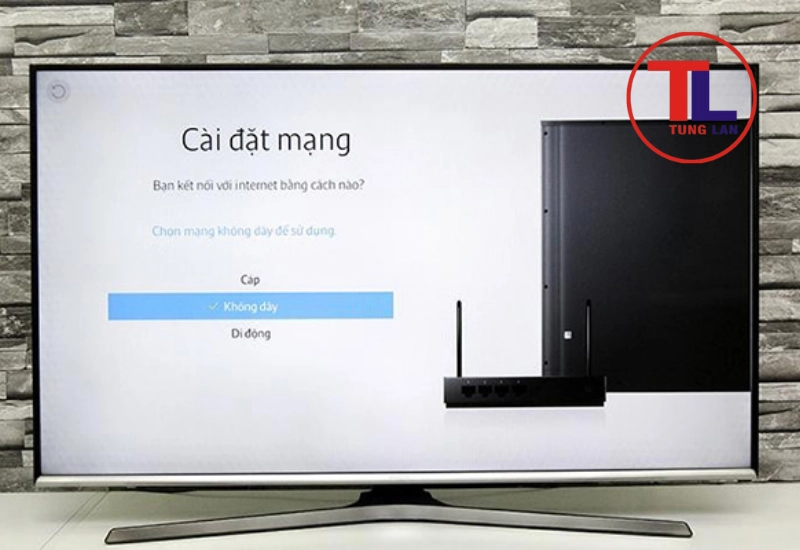
Khôi phục cài đặt mạng trên tivi
Nếu các bước trên vẫn chưa giải quyết được tình trạng tivi Samsung bị lỗi mạng, việc khôi phục cài đặt mạng sẽ đưa tất cả các cấu hình mạng về trạng thái mặc định ban đầu. Điều này giúp loại bỏ bất kỳ cài đặt sai hoặc xung đột nào có thể gây ra sự cố.
- Cách thực hiện:
- Trong "Cài đặt" (Settings) > "Tổng quát" (General) > "Mạng" (Network).
- Tìm tùy chọn "Đặt lại mạng" (Reset Network) hoặc "Khôi phục cài đặt mạng" (Restore Network Settings).
- Thao tác này sẽ xóa tất cả các cài đặt mạng đã lưu (bao gồm cả mật khẩu wifi đã lưu) và đưa về trạng thái mặc định. Sau đó, bạn cần thiết lập lại kết nối wifi từ đầu như khi mới mua tivi.
3.3. Khôi phục cài đặt gốc của tivi Samsung
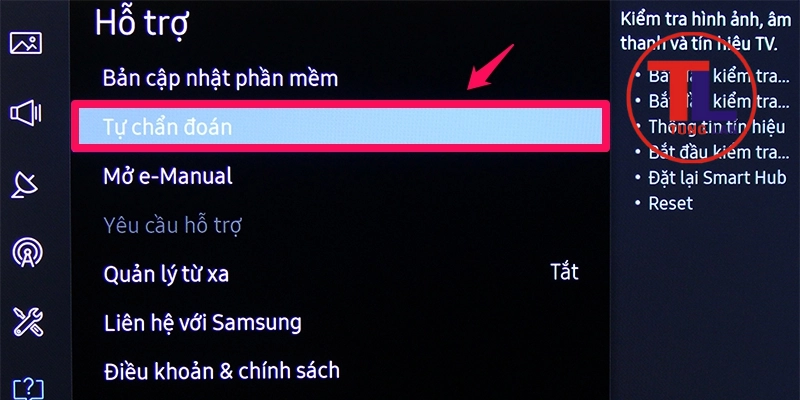
Khôi phục cài đặt gốc của tivi Samsung
Đây là giải pháp cuối cùng và triệt để nhất khi tivi Samsung không kết nối được wifi sau khi đã thử tất cả các cách trên. Việc này sẽ xóa tất cả dữ liệu, ứng dụng và cài đặt cá nhân trên tivi, đưa tivi về trạng thái như khi xuất xưởng. Chỉ nên thực hiện bước này khi bạn đã sao lưu các dữ liệu quan trọng (nếu có) và chấp nhận việc cài đặt lại mọi thứ.
- Cách thực hiện:
- Vào "Cài đặt" (Settings) > "Tổng quát" (General) > "Đặt lại" (Reset) hoặc "Tự chẩn đoán" (Self Diagnosis) > "Đặt lại Smart Hub" (Reset Smart Hub) hoặc "Đặt lại toàn bộ" (Factory Reset).
- Bạn có thể cần nhập mã PIN mặc định của tivi (thường là 0000 hoặc 1111).
- Sau khi khôi phục, tivi sẽ trở về trạng thái như mới xuất xưởng và bạn cần thiết lập lại từ đầu, bao gồm cả kết nối wifi. Nếu sau bước này mà tivi Samsung vẫn không kết nối được wifi, khả năng cao là tivi đã gặp lỗi phần cứng.
4. Các nguyên nhân khác và giải pháp nâng cao
4.1. Kiểm tra nhiễu sóng từ các thiết bị khác
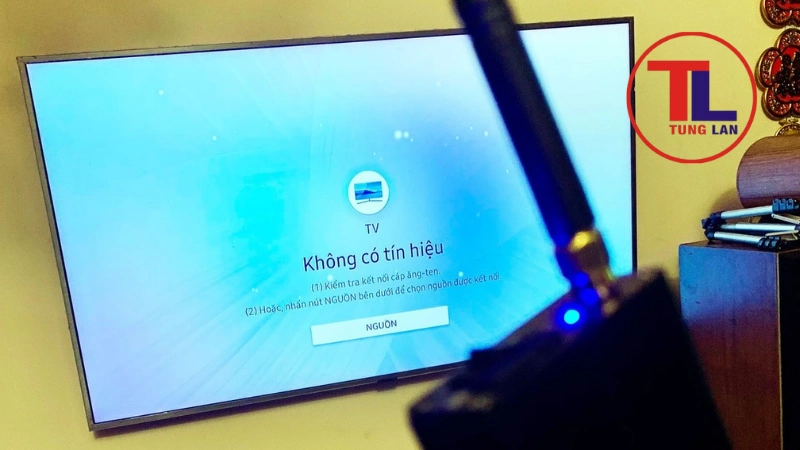
Kiểm tra nhiễu sóng từ các thiết bị khác
Môi trường xung quanh có thể chứa nhiều nguồn gây nhiễu sóng wifi , làm suy yếu tín hiệu hoặc gây mất kết nối. Các thiết bị như điện thoại không dây, lò vi sóng, thiết bị Bluetooth, hoặc thậm chí là mạng wifi của hàng xóm có thể hoạt động trên cùng tần số, gây ra xung đột. Ví dụ, lò vi sóng hoạt động ở băng tần 2.4GHz, có thể gây nhiễu mạnh cho wifi 2.4GHz khi đang hoạt động.
- Cách thực hiện:
- Bạn hãy thử tắt tạm thời các thiết bị điện tử khác gần router và tivi để xem có cải thiện kết nối không.
- Nếu router của bạn hỗ trợ, hãy thử chuyển sang kênh wifi khác ít bị nhiễu hơn. Các kênh 1, 6, 11 thường được khuyến nghị cho băng tần 2.4GHz vì chúng không chồng lấn lên nhau. Bạn có thể sử dụng các ứng dụng phân tích wifi trên điện thoại để tìm kênh ít bị sử dụng nhất trong khu vực của bạn.
- Nếu tivi và router của bạn đều hỗ trợ băng tần 5GHz, hãy ưu tiên sử dụng băng tần này. Băng tần 5GHz ít bị nhiễu hơn và cung cấp tốc độ cao hơn, mặc dù phạm vi phủ sóng có thể hẹp hơn. Điều này đặc biệt hữu ích nếu bạn đang gặp tình trạng tivi Samsung không kết nối được wifi không dây một cách ổn định.
4.2. Sử dụng bộ lặp sóng wifi (repeater) hoặc cáp mạng LAN

Sử dụng bộ lặp sóng wifi (repeater) hoặc cáp mạng LAN
Nếu khoảng cách giữa tivi và router quá xa, hoặc có quá nhiều vật cản không thể di chuyển, tín hiệu wifi có thể quá yếu để tivi Samsung duy trì kết nối ổn định.
- Cách thực hiện:
- Bộ lặp sóng wifi (wifi repeater) hoặc hệ thống wifi Mesh: Các thiết bị này giúp mở rộng vùng phủ sóng wifi, đưa tín hiệu mạnh hơn đến tivi. Bộ lặp sóng sẽ nhận tín hiệu từ router và phát lại, trong khi hệ thống Mesh tạo ra một mạng lưới liền mạch, tối ưu cho các ngôi nhà lớn.
- Cáp mạng LAN (Ethernet cable): Đây là giải pháp ổn định và đáng tin cậy nhất. Kết nối tivi Samsung trực tiếp với router bằng cáp mạng LAN loại bỏ hoàn toàn các vấn đề liên quan đến sóng wifi, nhiễu sóng và tín hiệu yếu. Hầu hết các Smart TV đều có cổng Ethernet. Nếu tivi Samsung bị lỗi mạng do sóng yếu, đây là cách sửa tivi Samsung hiệu quả nhất.
4.3. Liên hệ bộ phận hỗ trợ kỹ thuật Điện tử Tùng Lan
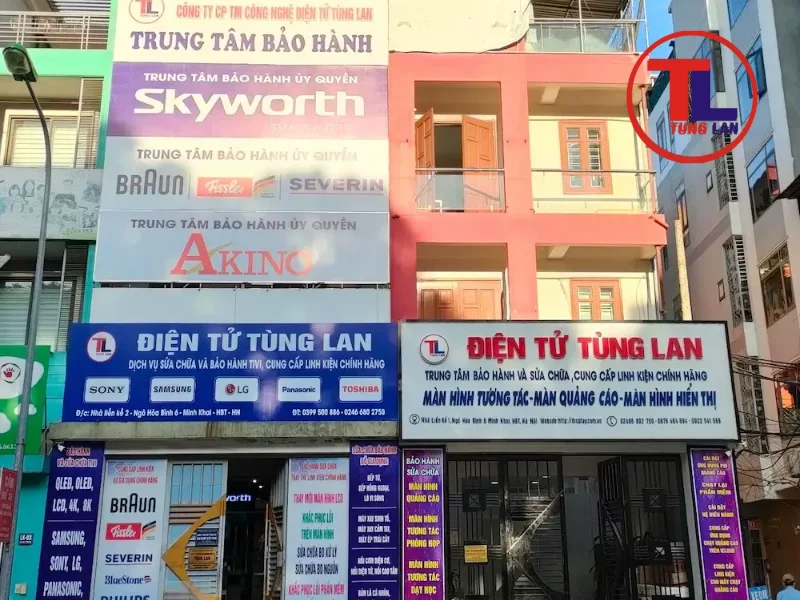
Liên hệ bộ phận hỗ trợ kỹ thuật Điện tử Tùng Lan
Nếu bạn đã thử tất cả các bước khắc phục trên mà tivi Samsung vẫn không kết nối được wifi, có thể tivi của bạn đang gặp lỗi phần cứng nghiêm trọng hơn (ví dụ: card wifi bị hỏng, lỗi mainboard).
- Cách thực hiện:
- Trong trường hợp này, bạn đừng ngần ngại liên hệ với Điện tử Tùng Lan. Với đội ngũ kỹ thuật viên chuyên nghiệp và 10 năm kinh nghiệm trong lĩnh vực sửa chữa thiết bị điện tử, điện gia dụng và điện lạnh, chúng tôi sẽ kiểm tra, chẩn đoán chính xác nguyên nhân và sửa chữa tivi Samsung của bạn một cách nhanh chóng, hiệu quả. Bạn có thể yên tâm rằng vấn đề tivi Samsung bị lỗi mạng sẽ được giải quyết triệt để.
Xem thêm: Tivi Sony Không Kết Nối Được Wifi: Nguyên Nhân Và Cách Khắc Phục Nhanh
Việc tivi Samsung không kết nối được wifi có thể xuất phát từ nhiều nguyên nhân, từ những vấn đề đơn giản về mạng đến các lỗi phần mềm hoặc phần cứng phức tạp hơn. Bằng cách thực hiện theo các bước kiểm tra và sửa tivi chi tiết trong bài viết này, bạn có thể tự mình giải quyết phần lớn các sự cố tại nhà, giúp tivi Samsung của bạn hoạt động bình thường trở lại. Hãy kiên nhẫn thực hiện từng bước một và kiểm tra kết quả sau mỗi lần thử.
Nếu mọi nỗ lực đều không thành công và tivi Samsung vẫn không bắt được wifi, đừng ngần ngại tìm đến sự hỗ trợ từ Điện tử Tùng Lan. Chúng tôi luôn sẵn lòng giúp bạn khắc phục mọi vấn đề về kết nối mạng tivi Samsung và các thiết bị điện tử khác. Hãy truy cập website của chúng tôi để tìm hiểu thêm về các dịch vụ sửa chữa chuyên nghiệp hoặc liên hệ ngay để được tư vấn nhé!
THÔNG TIN LIÊN HỆ
Công ty Cổ phần Thương mại Công nghệ Điện tử Tùng Lan
Địa chỉ: Nhà liền kề 2, Ngõ Hòa Bình 6, Minh Khai, Hai Bà Trưng, Hà Nội
Hotline: 076 602 1591
Email: baohanhtunglan@gmail.com










.webp)
.webp)
.webp)







